菜鸟也能当PS高手!PhotoWorks为你的图片添加漂亮的边框(教程+下载)
 是否看过别人的网站或贴图上的图片有那么一个漂亮的边框,使整张图片都美观了?他们是怎么做到的?
是否看过别人的网站或贴图上的图片有那么一个漂亮的边框,使整张图片都美观了?他们是怎么做到的?
给图片加边框对于PS高手来说是小菜一碟而已,但对于大多数的一般的朋友来说是一件很难的事情,为了这个去学PhotoShop,很多人都不愿意的,但是,现在你不会PS也不用羡慕别人了,如果你有了今天的主角——PhotoWORKS,你也能轻易的做出相框效果来,因为一切都是那么的容易!
这款软件是一款傻瓜式的图片加边框软件,是韩国人写的,www.x-force.cn大概有近200多种边框可供选择,而且可以添加文字和简单处理图片,是非常好用的一款所见即所得软件,今天为大家送上的是PhotoWORKS的免注册简体中文版!
如果你觉得PS、FireWorks来做相框太摧残人的话,就来试试它吧~『异次元』强烈推荐呢!
先看看效果: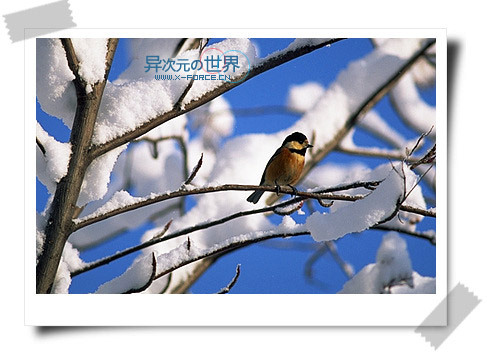


PhotoWorks使用教程[图解] —— 转载自 安的博客
安装完后打开PhotoWorks,就进入了下面的画面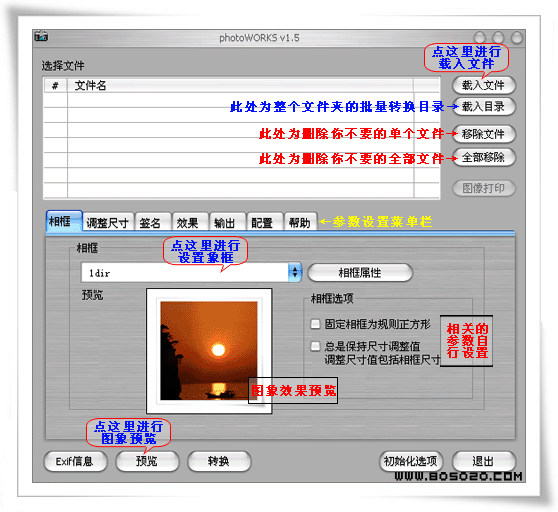
各自的功能我用文字表的很清楚了。这里不累赘的去说。具体看文字。。
接下来你需要的是点载入文件然后出现了下面的对话框: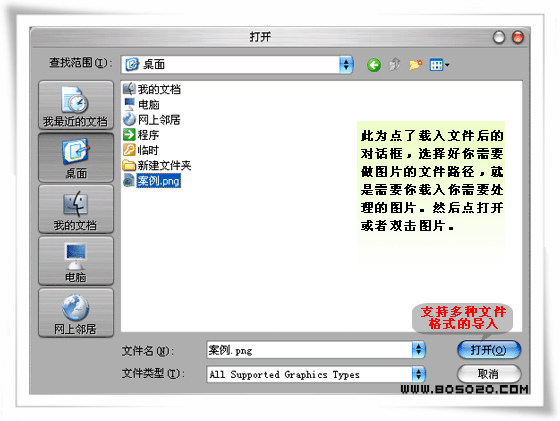
恩。找到你图片的地方。这里我为了演示方便放到了桌面。你可以在你电脑的其它位置去找你想要的文件。
选中文件后点打开就可以进行预览了。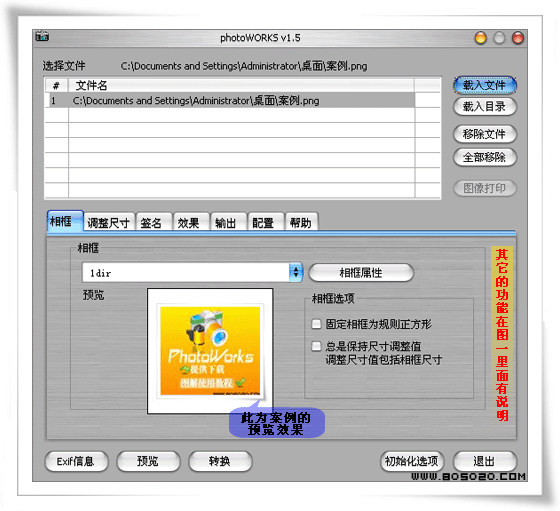
载入图片的预览效果可以看到了吧。
接着我们进行下一步吧。。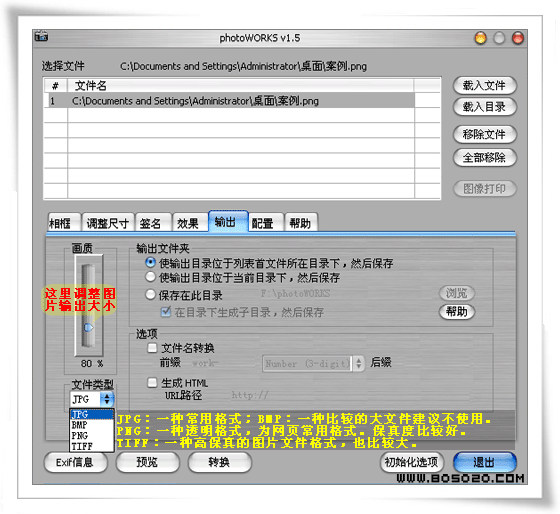
这里面有几个没介绍。那么用文字介绍下:
调整尺寸:这个里面主要是对图片尺寸的一种自定义的调整。建议如果陌生就不要动里面的东西,但是你可以自己尝试着去看看效果。。www.x-force.cn
效果:主要是对图片的一些很基础的调整。当然如果你会一些处理软件。那么这里的调整呢。其实也其它的一些软件的图片的处理效果差不多吧。
配置:恩。这个是这个软件的核心配置。不熟悉的话就不动这个配置啦。。
帮助:这个就不用介绍了。是软件的一些基本信息啦。。
下面我们看看签名吧。这个用的比较多点。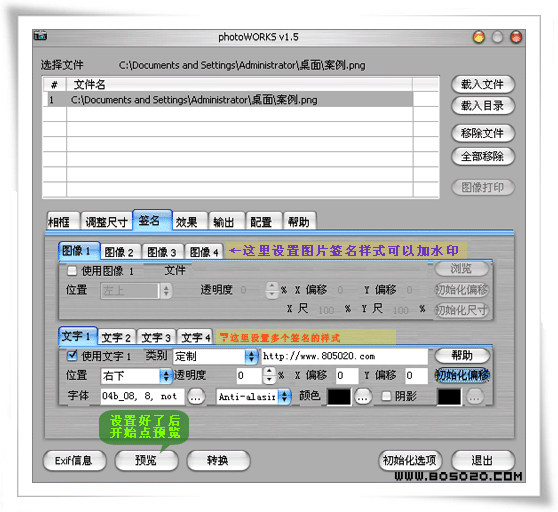
看图片上的问题。我就不多介绍了。相关的设置可以自己随心所欲的去做个性的啦。关于图片签名。里面涉及到的是图片水印问题。如果你是PNG的话。额,是透明的哦。。
设置好了后。恩。重要一点点预览。如果点转换的话会自动生成一个文件夹的。
好了。我们接着看下预览的效果吧。。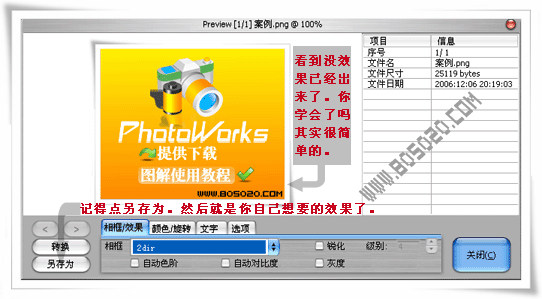
这一点很重要。另存为。可以自己选择保存路径。然后整个效果都出来了哦。
是不是很简单呢。呵呵。希望你也可以成为高手。让自己也可以烁烁生辉。
文件详情: PhotoWork V1.5简体中文破解版
文件格式: RAR 压缩文档
文件大小: 4.85 MB
文件发布: 异次元免责声明:此页面提供的文件均通过正版卡巴斯基互联网安全套装(病毒库日期:2007.2.9)扫描无毒,请放心使用,但也烦请您在下载后再查毒一次确保文件安全。本站提供的文件仅供学习和研究使用,如涉及版权问题的文件请在你下载后的24小时内删除,否则因此造成的法律纠纷均与本站无关。
/ 关注 “异次元软件世界” 微信公众号,获取最新软件推送 /
如本文“对您有用”,欢迎随意打赏异次元,让我们坚持创作!
赞赏一杯咖啡







